DCP-J552DW
Nejčastější dotazy a pokyny pro odstraňování potíží |
Nesprávný papír
Zpráva "Nesprávný papír" se objeví pokud nastavení velikosti papíru se neshoduje s velikostí papíru v zásobníku nebo v nastavení ovladače. Nebo jste nenastavili vodítka papíru v zásobníku do ukazatelů pro formát papíru, který používáte.
Pro odstranění zprávy postupujte dle následujících kroků:
- Pokud tisknete na foto (photo) nebo foto L (photo L) papír,Pro informace o vložení foto papíru klikněte sem.
- Pokud tisknete obálky, Pro informace o vložení obálek klikněte sem.
Upravte nastavení papíru na vašem zařízení Brother
Pokračujte dle kroků uvedených níže pro nastavení papíru na vašem zařízení Brother:
- Stiskněte
 (Nastavení).
(Nastavení).
- Stiskněte
 (zobrazit velikost papíru).
(zobrazit velikost papíru).
- Pomocí šipek nahoru nebo dolů vyberte nastavení velikosti papíru.
- Stiskněte nastavení, které chcete.
- Stiskněte
 (Domů).
(Domů).
Upravte nastavení papíru na vašem počítači
Pokračujte dle kroků uvedených níže pro nastavení velikosti papíru na vašem počítači:
- Odstraňte zbývající úlohy z tiskové fronty.
Pro informace, jak odstranit ulohy z tiskové fronty klikněte zde.
- Dále je potřeba otevřít a zase zavřít kryt inkoustových kazet.
Stisknutím
 (Zrušit) pouze přepínáte mezi hlavním LCD a chybovou zprávou. Nevymažete tak chybu.
(Zrušit) pouze přepínáte mezi hlavním LCD a chybovou zprávou. Nevymažete tak chybu.
- Zkontrolujte nastavení papíru pro váš dokument.
V závislosti na aplikaci, se bude postup pro nastavení velikosti papíru v dokumentu lišit. Z mnoha aplikací lze k tomuto nastavení přístupovat přes Soubor (File) => Nastavení stránky (Page Setup) => Velikost papíru (Paper Size). Viz dokumentace vašeho softwaru nebo dodavatel softwaru a návod o tom, jak upravit toto nastavení.
Nejběžnější příčinou tohoto problému je, že nastavení velikosti papíru v aplikaci neodpovídá formátu papíru, který je vložen v zásobníku papíru. Je velmi důležité, abyste si upravili velikost dokumentu v aplikaci.
- Ujistěte se, že správný formát papíru je vložen v zásobníku, ze kterého tisknete a zda jsou vodítka papíru nastavena tak, aby odpovídala správné délce a šířce papíru.
- Při tisku můžete často měnit a upravovat vlastnosti ovladače tiskárny.
Kroky pro přístup k těmto nastavením se mohou lišit v závislosti na operačním systému a aplikaci. Z mnoha aplikací lze k tomuto nastavení přistupovat kliknutím na Vlastnosti nebo Předvolby v tiskovém okně.
- Typ média: Vyberte typ média na který se má tisknout. Zařízení mění způsob, jakým se umisťují body v závislosti na zvoleném typu média. Pro dosažení co nejlepších výsledků tisku, se ujistěte, že vyberete správný typ média.
- Rozměr papíru: Toto nastavení vám umožní vybrat velikost papíru a obálek anebo vám umožní definovat velikost papíru.
(Windows)

(Macintosh)

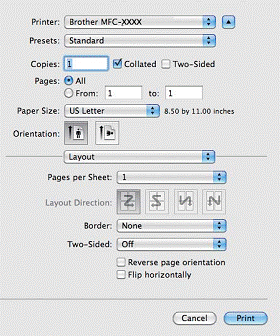
- Typ média: Vyberte typ média na který se má tisknout. Zařízení mění způsob, jakým se umisťují body v závislosti na zvoleném typu média. Pro dosažení co nejlepších výsledků tisku, se ujistěte, že vyberete správný typ média.
- Musíte upravit nastavení formátu papíru ve stroji.
Pokračujte dle níže uvedených kroků pro nastavení velikosti papíru v zařízení Brother:
- Stiskněte
 (Nastavení).
(Nastavení).
- Stiskněte
 (zobrazit velikost papíru).
(zobrazit velikost papíru).
- Pomocí šipky nahoru nebo dolů vyberte nastavení velikosti papíru.
- Stiskněte Letter, Legal (pouze pro některé země), A4, A5, EXE (pouze pro některé země) nebo 4"x6" (10x15cm).
- Stiskněte
 (Domů).
(Domů).
- Stiskněte
